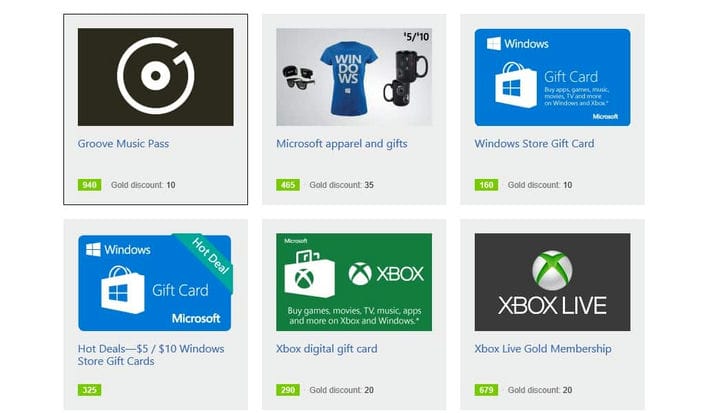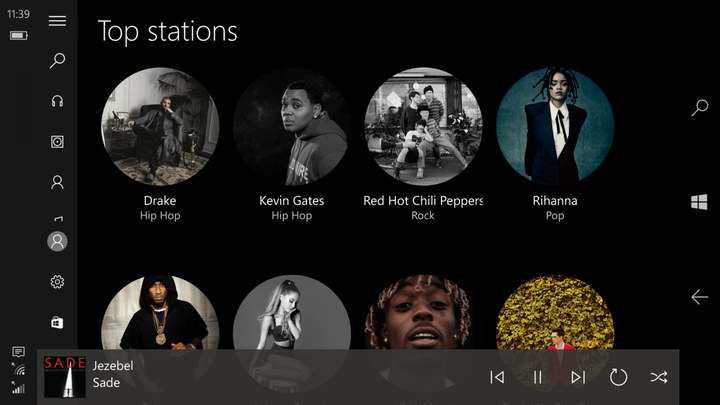Med de nyligen förfinade Explore och Your Groove sektionerna i Groove Music
Microsofts Groove Music-team har utan tvekan kommit långt. Beviljas, tjänsten är utan tvekan en skugga av sin Zune-föregångare, men under de senaste åren har Groove-teamet långsamt byggt en musikupplevelse som kan konkurrera med de bästa där ute.
Men även efter att ha fyllt i de viktigaste funktionella luckorna som övergången från Zune (Windows 7) till Xbox Music (Windows 8) till slutligen Groove Music (Windows 10) skapade, har musiktjänsten tillbringat den senare delen av fyra år på att försöka fånga tillbaka dess framåtriktade curation erfarenhet. Tack och lov har Groove-teamet strukit ut mycket av funktionalitetsarbetet och kan nu fokusera på att förbättra musikupptäckten i appen och under de senaste två månaderna har Windows 10 Insiders haft frukterna av det arbetet.
För de som är nya i Groove eller nyligen söker en guide för att utöka sitt musikbibliotek utöver gamla gymnasiefavoriter eller radioens alltför repetitiva karaktär, här är min personliga titt på att använda de nyligen raffinerade avsnittet Explore and Your Groove i Groove Music.
Steg 1 Registrera dig för Groove
Tyvärr börjar Groove Music bara lysa när du säljer över $ 9,99 per månad eller använder olika erbjudanden för att få ett årligt abonnemang. Vissa människor har blivit farfar till den söta Zune-liknande upplevelsen av månatliga DRM-gratis nedladdningar tillsammans med den allt-du-kan-äta-strömmande upplevelsen, men de blir lika sällsynta som en huvudperson som överlever en säsong av Game of Thrones.
Personligen är det här där användning av Bing har varit till nytta. Även om du är en stark Google-sökare kan du registrera dig för Bing Rewards och använda Bing för att betala för ditt Groove Music Pass, liksom andra Microsoft-relaterade produkter som Xbox Live eller Office. Ta dig tid att utforska Bing Rewards för att få dig en gratis månad till tre av Groove Music.
Bing Rewards-sida
Steg 2. Börja med vad du vet
Det enklaste sättet att komma igång med att utforska den nya kuraterade Groove-upplevelsen är att börja med det du vet. Det finns ungefär två sätt att göra denna uppgift:
Börja med den musiksamling du har överfört sedan Zune, till exempel album, artister och spellistor som du noggrant har sparat på OneDrive eller på din hårddisk. Det andra alternativet är att ge sig ut i Utforsk-delen av Groove för att hitta artister eller låtar som du är mer bekant med på andra plattformar. Med det sparade musikalternativet bör din Groove-app fyllas i automatiskt med musik som du sedan kan börja välja och lyssna på för att hjälpa Grooves nya curationsalgoritm att börja fungera. Med hjälp av tabula rasa-metoden att söka i avsnittet Utforska kommer handplockning av kända artister, album och låtar att ge ett liknande resultat, om än via en lite längre process.
Groove Explore avsnitt
Steg 3. Insamling och sortering
Jag är inte särskilt intresserad av vetenskapen bakom algoritmen som Groove-teamet använder för att samla och sortera igenom musiken du lyssnar på, men det verkar ganska enkelt för mig. Välj en låt, lyssna på låten, och i det som förr var avsnittet Nyligen spelat i Xbox Music eller Groove, är det nu där titeln bor. Det nya avsnittet Your Groove är nu en förstärkt version av Nyligen spelade. Låtar eller album som visas där gör det bredvid den nyligen tillämpade Groove-spellistan.
För dem som är vana vid den spartanska listan av nyligen spelade låtar eller album kan det behöva ta lite tid att vänja sig vid den nya dubbla panelen i Your Groove.
Den översta delen av Your Groove består nu av en sidrullningslista över de mest omedelbara låtarna eller albumen du har lyssnat på medan den nedre halvan av avsnittet är avsedd för en vertikal rullningslista med spellista som Groove-algoritmen har valt åt dig. De nya spellistorna för dig kan sträcka sig från direkt matchning av sång och artist till mer abstrakta korrelationer som Loud Mainstream Rock, Driving Alternatives, One Hit Wonders eller min favorit: Sensitive Adult Alternative Pop: Male.
Steg 4. Det handlar om listor
Nu när vi har listor som kommer ut ur wazoo är det dags att börja skapa och lägga till spellistor och radiostationer till ditt konto.
Inom varje rekommenderad spellista hittar lyssnare en kort samling låtar som är relaterade till spellistans tema som de skulle göra på Spotify, Apple Music, Google Play Music eller Tidal (om någon fortfarande använder det). I likhet med de andra streamingtjänsterna kan Grooves nya kuraterade spellistor också sparas för senare lyssningssessioner eller laddas ner för offlineförbrukning.
Längst ner i varje vald spellistteckning finns alternativet Lägg till som gör det möjligt för användare att lägga till spellistor i deras spellistavdelning samt tre ellipser som erbjuder ytterligare alternativ som inkluderar nedladdning, byte av namn eller Fäst för att starta.
Det är så enkelt som det.
Oavsett hur bra en hel spellista kan passa ditt humör eller lyssnarupplevelse vid den tiden, det finns ofta en eller två låtar som särskilt talar till dig tillräckligt bra för att du vill fortsätta att utforska dessa alternativ. När du använder Spotify, Pandora och Google Play Music är möjligheten att utforska en nyupptäckt artist och deras erbjudanden bara ett klick bort. I Groove Music är det också relativt enkelt att navigera från vald spellista för att hitta en ny artist eller ett nytt album.
Ett enkelt tryck och håll ned på artisten eller låten som spelas vid den tiden eller i spellistan kommer att avslöja flera alternativ som inkluderar:
- Lägg till
- Ladda ner
- Ta bort från spellistan
- Visa album
- Starta radio
- Egenskaper (mycket hjälpsamma för DJs)
- Dela med sig
- Välj
Spår lång tryck meny
Den här långtrycksmenyn är det enklaste och snabbaste sättet att studsa in och ut ur spellistor, album eller artistsektioner. Tryck bara länge på en låt, gå till önskat område och starta en annan spellista genom att trycka på alternativet Startradio. Fram och tillbaka-navigering är också ett utmärkt sätt att konditionera Groove Musics specialalgoritm, som ska erbjuda en ny serie spellistor för dig nästa gång du tittar på din Groove-sektion.
Groove-spellistor
Medan det är långt ifrån att störta sådana som Spotify, Google Play Music eller Apple Music, har Groove-teamet skapat en jämförbar lyssningsupplevelse för alla som vill gräva längre in i Microsofts ekosystem eller för ryckade Zune-älskare som har väntat försiktigt. för en ersättare. Låt oss veta i kommentarerna vad du tycker om den nya Groove Music och hur den jämförs med andra populära streamingtjänster.